3 Kaedah Teratas untuk Menukar MP3 kepada AVI Dalam Talian dan Luar Talian
Jika anda memerlukan format audio yang boleh anda mainkan pada hampir semua alat elektronik, MP3 adalah pertaruhan terbaik anda. Fail audio dipanggil fail MP3 jika ia menggunakan teknologi pemampatan untuk menurunkan jumlah saiz fail. Ia menghasilkan fail yang lebih kecil. Ia tidak boleh membuat asal pemampatan, dan sebahagian daripada data asal daripada sumber hilang semasa ia sedang dimampatkan. Fail jenis ini dirujuk sebagai format lossy. Walaupun begitu, masih ada kemungkinan untuk mendapatkan fail audio MP3 dengan kualiti yang dianggap cukup bagus. Walau bagaimanapun, jika anda ingin meningkatkan kualiti MP3 anda, anda boleh menukarnya kepada format video seperti AVI. Ia akan membolehkan anda berbuat demikian. Berikut akan menunjukkan bagaimana untuk menukar fail MP3 kepada AVI format dengan perisian percuma dan aplikasi berbayar.
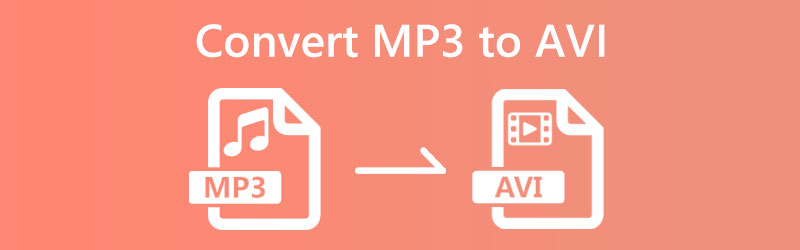
- Bahagian 1. Cara Menukar MP3 ke AVI Tanpa Bayaran
- Bahagian 2. Cara Terbaik untuk Menukar MP3 kepada AVI
- Bahagian 3. Soalan Lazim Mengenai Menukar MP3 kepada AVI
Bahagian 1. Cara Menukar MP3 ke AVI Tanpa Bayaran
1. Penukar Video Percuma Vidmore
Anda boleh menukar fail audio dari satu bentuk ke bentuk yang lain dengan bantuan Penukar Video Percuma Vidmore, penukar audio berasaskan web yang canggih. Ia serasi dengan banyak jenis fail muzik dan video. Oleh kerana aplikasi ini menyediakan perkhidmatannya tanpa kos kepada pengguna, langganan atau jenis pembayaran lain tidak diperlukan. Ia adalah bantuan penting, terutamanya untuk pengguna yang hanya ingin menukar fail audio mereka kepada kualiti yang lebih selamat. Berbanding dengan penukar bersaing, Vidmore Free Video Converter menggabungkan semua keupayaan yang boleh diakses pada masa ini. Menggunakan penyelesaian berasaskan web ini, anda boleh menukar fail anda tanpa dikekang oleh kekurangan pilihan yang boleh diakses untuk proses penukaran. Di samping itu, untuk menjadikan arahan lebih mudah untuk difahami, sesuatu teknik sering dipecahkan kepada beberapa fasa.
Langkah 1: Anda berkemungkinan mendapatkan pelancar dengan melawati tapak web Vidmore Free Video Converter dan mengklik pilihan yang membolehkan anda menyerahkan fail untuk ditukar. Anda boleh menggunakan apl web selepas pelancar dipasang.
Langkah 2: Anda perlu menekan butang Tambah Fail untuk Tukar kotak dua kali sebelum memilih fail MP3 untuk digunakan.
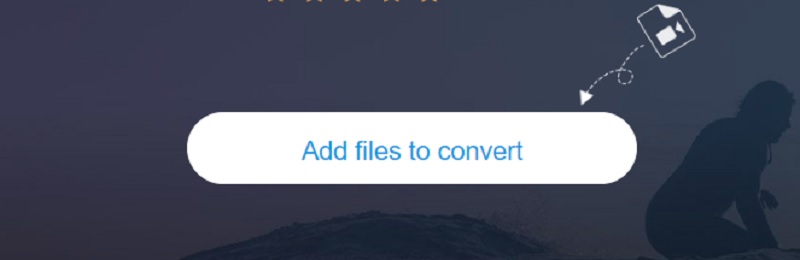
Langkah 3: Seterusnya, klik skrin sisi Filem butang. Anda boleh memilih daripada banyak jenis fail video. pilih AVI daripada pilihan sebelah kanan.
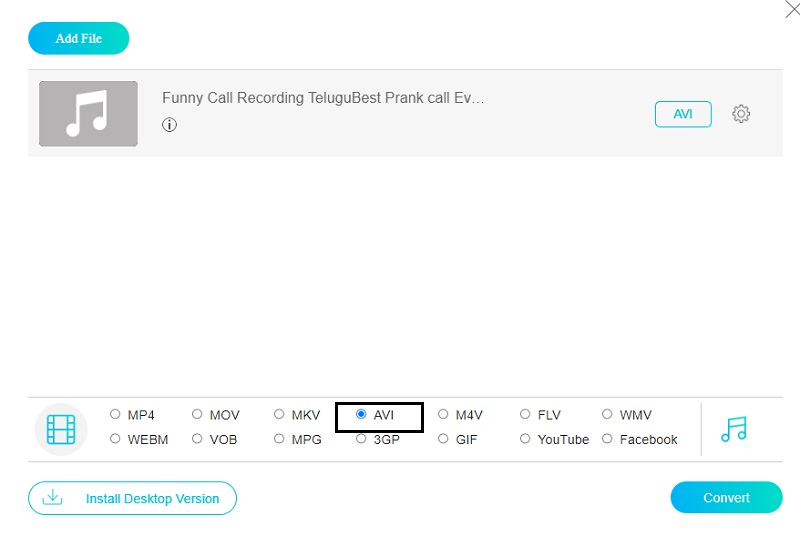
Klik Tetapan butang di sebelah audio untuk melaraskan kelantangan dan kadar bit video. pilih okey untuk menutup tingkap.
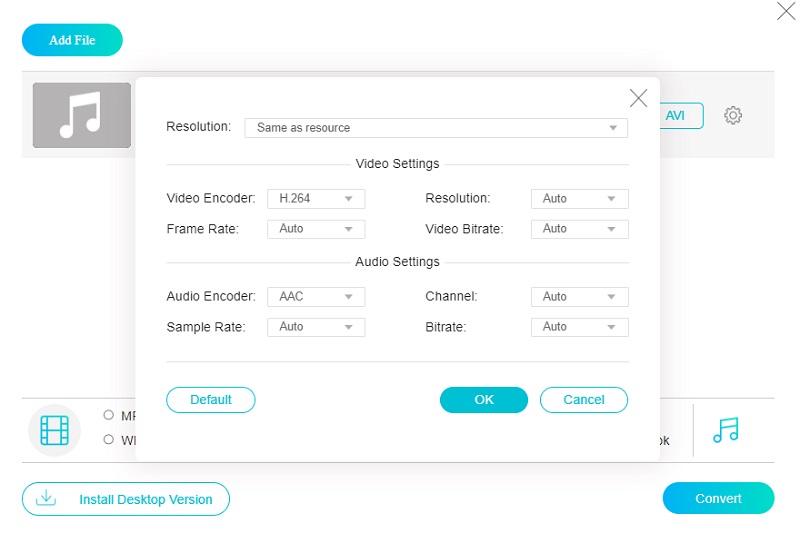
Langkah 4: Terakhir, pilih Tukarkan daripada bar alat dan kemudian Pilih Folder untuk memilih tempat untuk menyimpan fail yang ditukar. Penukar Video Percuma Vidmore menukar muzik kepada AVI dalam beberapa saat.
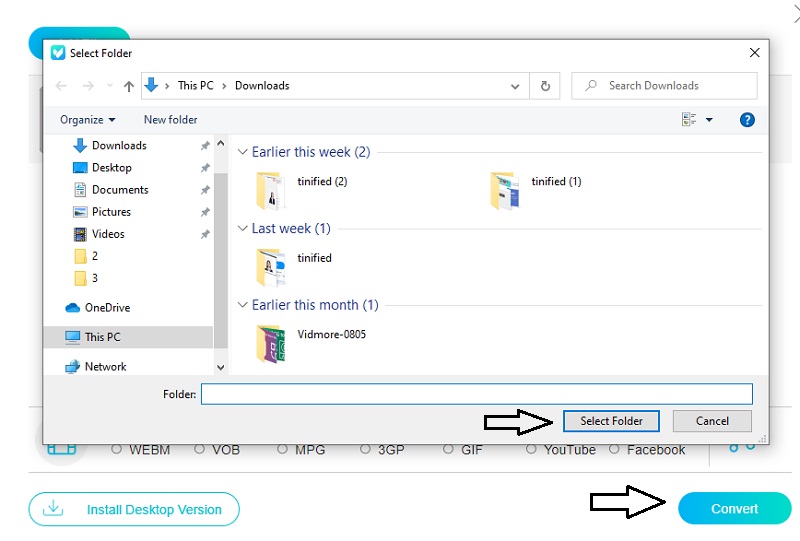
2. FreeConvert
FreeConvert.com adalah satu lagi perisian dalam talian yang boleh dipercayai yang anda bebas gunakan untuk menukar antara pelbagai format. Filem, fail muzik, imej dan dokumen semuanya boleh ditukar kepada pelbagai format dengan alat ini. Alat berasaskan web ini menawarkan keserasian untuk banyak format fail, semuanya sesuai untuk digunakan dengan fail yang anda miliki. Memandangkan prosedur penukaran adalah pantas, ia akan mengambil masa yang lebih singkat untuk menukar fail yang anda perlu tukar jika anda menggunakan program ini. Oleh sebab itu, ia telah berkembang menjadi instrumen yang lebih berguna untuk pengguna. Walaupun begitu, saiz maksimum fail yang anda boleh muat naik dikawal dengan ketat. Untuk mendapatkan akses kepada fail yang lebih besar saiznya di tapak web mereka, anda perlu mendaftar di tapak web terlebih dahulu.
Langkah 1: Apabila anda dibawa ke halaman utama FreeConvert, sila klik pada Pilih Fail pilihan supaya anda boleh menyimpan fail MP3 ke pelayar web anda, Google Drive atau Dropbox.
Langkah 2: Selepas itu, pilih AVI daripada senarai format video yang tersedia dengan menggunakan menu lungsur di sebelah Pengeluaran.
Langkah 3: Klik butang berlabel Tukar kepada AVI, kemudian tunggu sehingga prosedur selesai dengan jayanya.
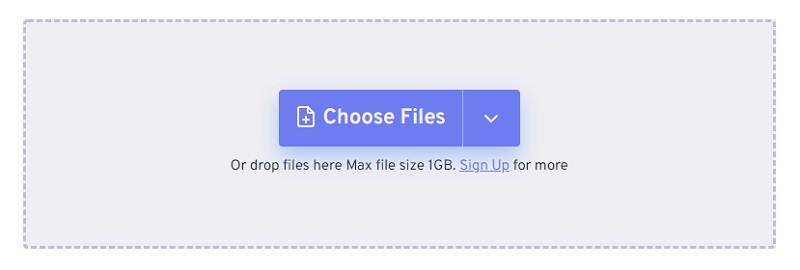
Bahagian 2. Cara Terbaik untuk Menukar MP3 kepada AVI
Alat dalam talian menyediakan perkhidmatan mereka tanpa kos, yang merupakan nilai tambah yang ketara. Di sisi lain, terdapat kekangan yang diletakkan pada program dalam talian. Mereka hanya menyokong pilihan format dan saiz yang terhad dalam pelbagai saiz. Oleh sebab itu, adalah sangat disyorkan agar anda melabur dalam perisian yang boleh menukar audio dan video. Sehubungan dengan ini, anda mungkin mempertimbangkan untuk menukar video anda menggunakan Penukar Video Vidmore. Program ini mampu melaksanakan pelbagai operasi, termasuk menukar, mengekstrak, memangkas dan mengedit audio dan filem. Ia menyokong lebih dua ratus format fail yang berbeza, yang menjadikannya lebih mesra pengguna bagi mereka yang menggunakannya. Mereka boleh menggunakan aplikasi ini untuk menukar audio atau video kepada audio.
Penukar Video Vidmore mempunyai antara muka yang mesra pengguna, dan pengguna di peringkat baru telah mengatakan bahawa ia agak bermanfaat kepada mereka. Di samping itu, ia tidak mengambil banyak masa kerana kedua-dua penukaran dan proses pengeksportan adalah pantas. Berikut ialah senarai tindakan yang perlu anda lakukan jika anda tidak pernah menggunakan perisian tersebut sebelum ini.
Langkah 1: Untuk memasang perisian, klik butang yang menawarkan muat turun percuma. Kemudian, jalankan Vidmore Video Converter.
Langkah 2: Melancarkan perisian memaparkan butang dan tab. Ketik Tambah fail atau tanda Plus untuk menambah fail MP3.
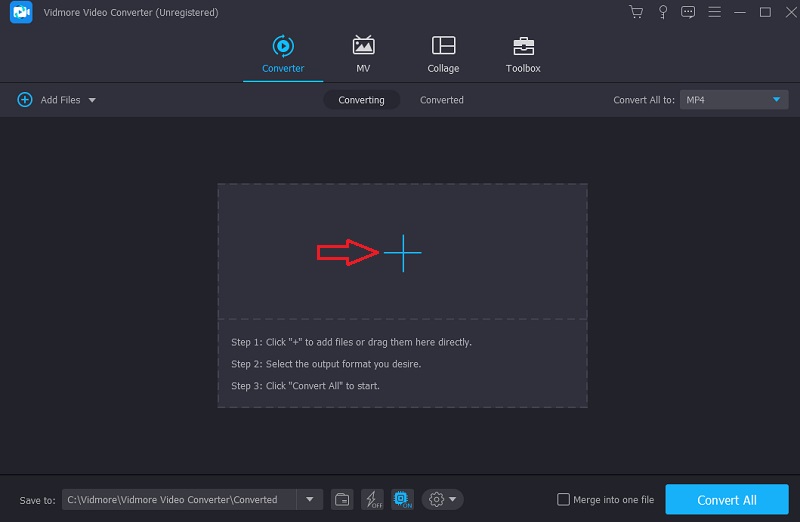
Langkah 3: Selepas memuat naik fail MP3, pilih format baharu. Kereta api itu Profil anak panah memudahkan ini. Selepas itu, bahagian lain menyusul. Jika anda memilih Video tab, ia akan memaparkan format video. Jika anda berada di sana, anda boleh mencari AVI.
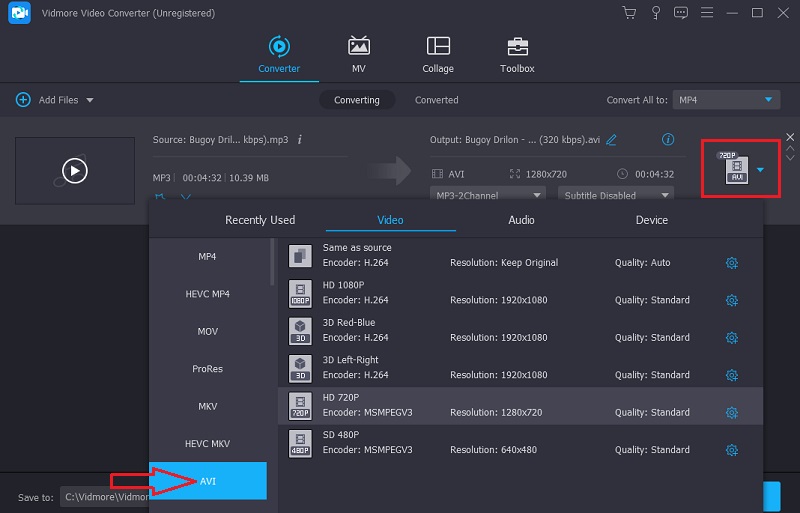
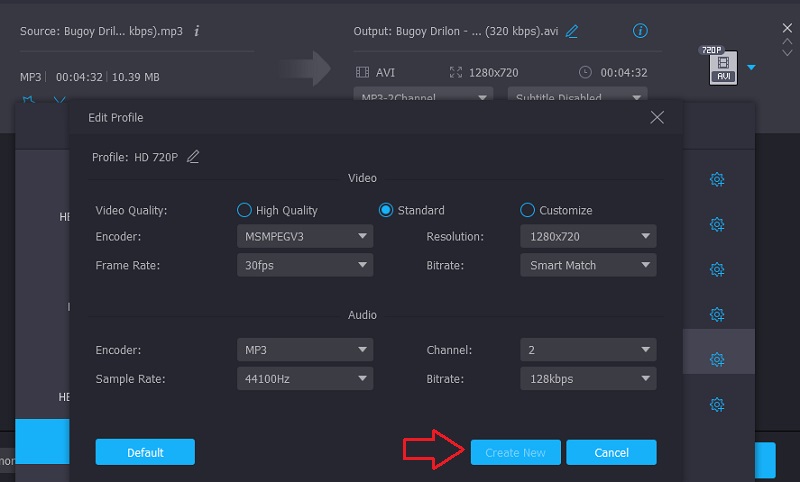
Langkah 4: Pergi ke penghujung antara muka skrin dan klik butang Tukar Semua butang untuk melengkapkan proses. Apabila anda berbuat demikian, ia akan menukar MP3 menjadi fail AVI untuk kebaikan.
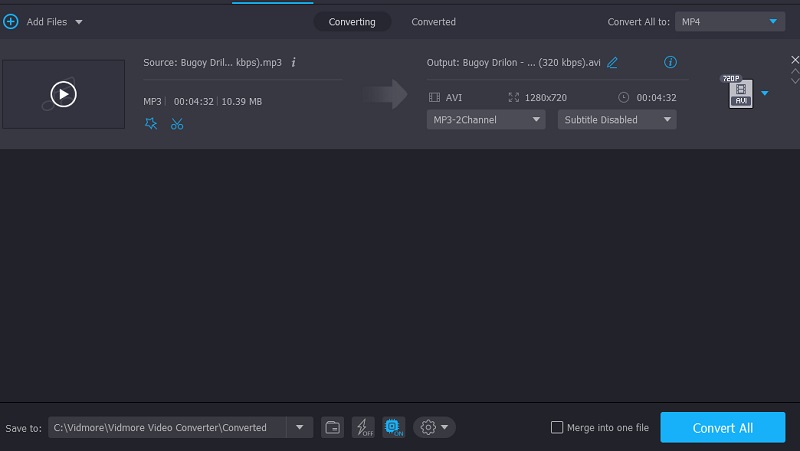
Bahagian 3. Soalan Lazim Mengenai Menukar MP3 kepada AVI
Apakah fail AVI?
Jenis fail video yang paling biasa digunakan pada komputer berasaskan Windows ialah AVI. Anda boleh menggunakan beberapa codec untuk menyimpan audio dan video di dalam fail, yang telah disimpan dalam format bekas multimedia. Apabila menyimpan data, fail AVI kurang menggunakan pemampatan berbanding kebanyakan format video lain dan memerlukan lebih banyak ruang storan.
Adakah AVI lebih dipercayai daripada MP4?
AVI dan MP4 adalah contoh format pembalut video; walau bagaimanapun, AVI menggunakan codec DivX, manakala MP4 bergantung pada MPEG-4 AVC/H. 264 codec. Ia mencadangkan bahawa AVI yang setara, MP4, tidak mempunyai tahap kualiti yang sama seperti yang dimiliki oleh AVI.
Adakah saya masih boleh membuat MP3 daripada AVI?
Anda masih boleh menukar fail AVI kepada format MP3. Anda memerlukan penukar yang sesuai dalam kit alat anda. Selain itu, anda boleh bergantung pada Vidmore Video Converter.
Kesimpulan
Semua Penukar audio MP3 ke AVI di atas diuji dan terbukti dapat membantu anda menukar fail audio anda kepada format yang anda inginkan. Walau bagaimanapun, katakan anda ingin memastikan bahawa versi fail anda yang ditukar adalah berkualiti tinggi. Dalam kes itu, anda harus memilih perisian yang boleh menyimpan secara setempat pada peranti anda.


